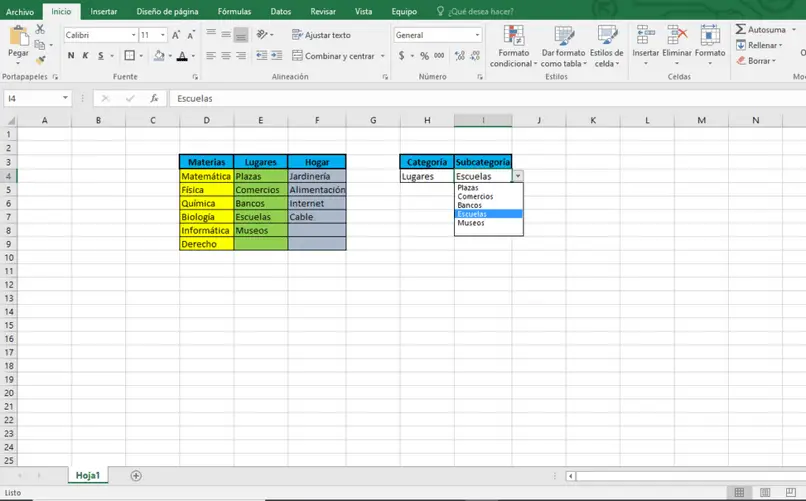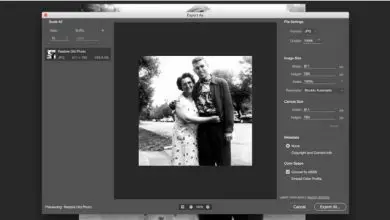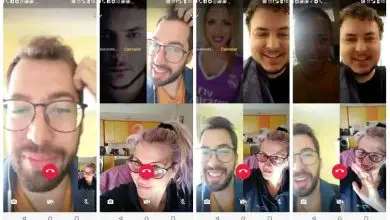Come creare elenchi a discesa dipendenti in Excel
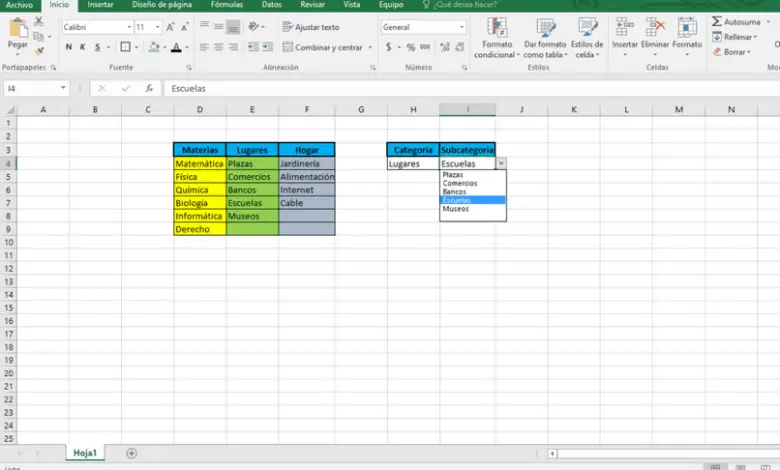
Come diciamo sempre, la formazione sui software per ufficio è fondamentale per avere valore nel mercato del lavoro di oggi. Essendo più efficienti e pratici, faremo in modo che le aziende come noi nei loro uffici occupino posizioni allettanti. Per tutto ciò, oggi ti insegneremo come creare elenchi a discesa dipendenti in Excel.
Non limitarti solo a questo software, prova a leggere le nostre guide all’intera suite Microsoft Office. Man mano che ti eserciti e memorizzi i suoi contenuti, avanzerai a ritmi sorprendenti.
Bene, le interfacce della famiglia Office sono abbastanza simili, cioè, la pratica in una migliorerà le tue abilità negli altri. L’importante è che tu vada al tuo ritmo, consultando i tutorial ogni volta che è necessario.
Considera che, per poter eseguire i passaggi mentre stai leggendo, devi avere Microsoft Excel scaricato e installato dal suo sito ufficiale. Sebbene sia un programma a pagamento, rappresenterà un ottimo potenziatore per il tuo curriculum, quindi ti consigliamo di acquistarlo il prima possibile, dal sito Web ufficiale di Microsoft Corporation.
Inoltre, sarebbe bene se avessi già una conoscenza minima di alcuni strumenti di base.
Che cos’è Excel?
Tornando a quanto abbiamo detto all’inizio, Excel è un foglio di calcolo, sì. Ma, avendo così tante opzioni, diventa utile per tutti i tipi di compiti. Puoi usarlo, ad esempio, per creare un doppio asse o tutti i tipi di grafici, diagrammi per aiutarti a organizzare o, come in questo caso, elenchi a discesa dipendenti.
Le possibilità sono tante quante la tua creatività ti permette. Quindi, insistiamo sulla sperimentazione da soli dopo aver visto i contenuti delle guide.
Cosa sono gli elenchi a discesa dipendenti?
È qualcosa di abbastanza semplice. Sono quegli elenchi in cui si preme una determinata categoria e le opzioni appartenenti a quella categoria vengono visualizzate automaticamente. Ti permettono di fare sistemazioni più pratiche senza vedere molti dati all’inizio.
Come creare elenchi a discesa dipendenti in Excel?
La prima cosa che farai è accedere al tuo Microsoft Excel. Una volta nel documento, dovrai inserire i dati che intendi elencare. Puoi occupare tutte le colonne che desideri e inserire i tuoi elementi nelle celle sotto quella con il nome della colonna, come mostrato nell’immagine seguente.
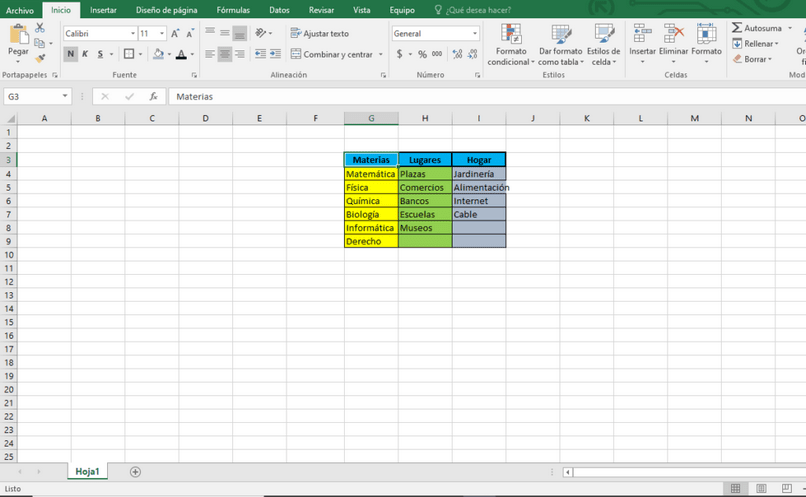
Vedrai che nel nostro esempio le categorie sono Soggetti, Luoghi e Casa. Ora, devi assegnare un nome agli elementi di ogni categoria. Cioè, selezionerai tutti gli elementi di Soggetti (spostando il cursore) e, nella barra centrale dove sono mostrate le coordinate delle celle selezionate, elimineremo ciò che dice di scrivere Soggetti.
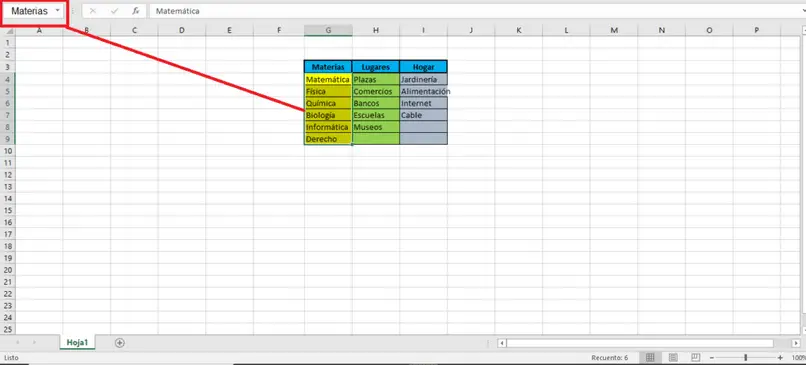
Dobbiamo ripetere il processo con tutte le colonne. Successivamente, in due celle separate, scriveremo, ad esempio «Categoria» e «Sottocategoria». Faremo clic sulla cella sotto la cella «Categoria» e accederemo alla scheda Dati nella parte superiore dello schermo.
Lì selezioneremo lo strumento Convalida dati, quindi di nuovo Convalida dati, per visualizzare una finestra.
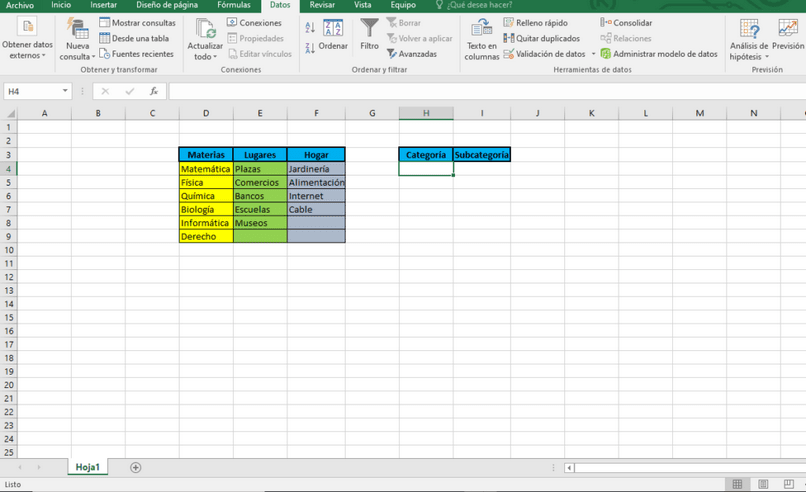

Ora, nella parte Consenti, sceglierai l’opzione Elenco. E, nella casella Origine, metterai un segno di uguale e poi trascinerai il cursore attraverso le celle delle categorie (in questo caso Soggetti, Luoghi e Home). Accetti le modifiche.
Infine, tornerai al menu di convalida dei dati, ma questa volta, con la cella sotto la «Sottocategoria» selezionata selezionata. Sceglierai di nuovo l’opzione Elenco, ma ora in Origin scriverai = indiretto (), quindi fai clic tra le parentesi e quindi premi la cella sotto «Categorie».
Accetti le modifiche e basta. Sei riuscito a creare un elenco a discesa dipendente.